Dos soluciones para restaurar WhatsApp desde iCloud
Respaldar iCloud
- 1 Extraer Respaldo de iCloud
- 1.1 Contenido de Acceder iCloud
- 1.2 Acceder iCloud Fotos
- 1.3 Descargar respaldo de iCloud
- 1.4 Recuperar Fotos desde iCloud
- 2 iCloud a Android
- 3 Contraseña de iCloud
- 3.1 Herramientas para Evitar iCloud
- 3.2 Evadir el Bloqueo de iCloud de su iPhone
- 3.3 Recuperar la Contraseña de iCloud
- 3.4 Evitar la Activación de iCloud
- 4 Eliminar Datos de iCloud
- 4.1 Remover una Cuenta iCloud con o sin Contraseña
- 4.2 Borrar Apps desde iCloud
- 4.3 Cambiar y Borrar la Cuenta de iCloud
- 5 Arreglar los problemas de iCloud
- 5.1 Administrar Multiple iDispositivos con sólo un Apple ID
- 5.2 Preguntas sobre Respaldo de iPhone con iTunes/iCloud
- 6 Ajuste de iCloud
- 6.1 la Copia de Seguridad iCloud
- 6.2 Usar y Guardar Documentos en iCloud
- 6.3 Sincronizar iPhone con iCloud
- 7 Trucos de iCloud
- 7.1 Consejos de iCloud
- 7.2 Restablecer un Correo Electrónico iCloud
- 7.3 Recuperar la Contraseña de Email de iCloud
- 7.4 Cambiar la Cuenta de iCloud
- 7.5 Atascado en iCloud
- 7.6 Olvidar Apple ID
- 7.7 Acceder Archivos desde
- 8 Desbloqueo de iCloud
Aug 01, 2025 • Categoría: Administrar Aplicaciones Sociales • Soluciones Probadas
Tal vez seas uno de esos muchos usuarios que ha borrado sin querer algunos mensajes de WhatsApp y luego necesita recuperarlos por diferentes motivos. Esto es algo que ocurre a menudo, la mala noticia es que no hay una forma rápida de recuperarlos, pero siempre hay una alternativa que nos permite guardar y recuperar, de alguna manera, las conversaciones eliminadas y aquí te diremos cómo restaurar WhatsApp desde iCloud.
Para poder hacer una copia de seguridad de tu historial de chats de WhatsApp, será necesaria una cuenta de iCloud. Obviamente, el historial tardará más o menos tiempo en ser restaurado, dependiendo del tipo de conexión a internet que utilicemos WiFi o 3G, y del tamaño de la copia de seguridad a restaurar. Recuerda que es importante tener suficiente espacio libre en iCloud para poder guardar todo el historial de chats de WhatsApp, ya que incluirá todas las conversaciones, tus fotos, mensajes de voz y notas de audio. Bien, ahora sí, veamos cómo restaurar WhatsApp desde iCloud.
Parte 1: ¿Cómo restaurar WhatsApp desde el iCloud con Dr.Fone?
Podemos recuperar nuestro historial de WhatsApp gracias a iCloud. Se trata de una App para iOS, Windows y Mac que te ayuda a hacer una copia de seguridad de todas tus fotos, mensajes, videos y documentos dándote almacenamiento gratuito en tu dispositivo y no sólo eso, si tienes problemas con tu PC o móvil, tu cuenta de iCloud guardará todos estos datos, recuperándolos de nuevo.
iCloud funciona en combinación con Dr. Fone, que es una gran herramienta porque te ayuda a recuperar todos los datos (después de recuperarlos con iCloud) que hayas borrado por error de tu dispositivo. ¡Así que iCloud y Dr.Fone - Recuperación de Datos (iOS) formarán un buen equipo para ti!

Dr.Fone - Recuperación de Datos (iOS)
El principal software de recuperación de datos del mundo para iPhone y iPad
- Proporciona tres formas de recuperar los datos del iPhone.
- Escanea dispositivos iOS para recuperar fotos, videos, contactos, mensajes, notas, etc..
- Extrae y previsualiza todo el contenido de los archivos de copia de seguridad de iCloud/iTunes.
- Restaura selectivamente lo que quieras desde la copia de seguridad de iCloud/iTunes a tu dispositivo u ordenador.
- Compatible con los últimos modelos de iPhone.
Comprueba los siguientes pasos para restaurar WhatsApp desde iCloud utilizando el kit de herramientas de Dr.Fone - recuperación de datos de iOS:
Paso 1: Primero tenemos que descargar, instalar y registrar el kit de herramientas Dr.Fone y abrirlo. Procede a seleccionar Recuperar desde archivos de copia de seguridad de iCloud en el panel de control. Ahora es necesario introducir tu cuenta de iCloud ID y contraseña para iniciar sesión. Este es el comienzo para restaurar WhatsApp desde iCloud.

Paso 2: Cuando inicies sesión en iCloud, Dr.Fone buscará todos los archivos de copia de seguridad. Ahora procede a seleccionar los datos de la copia de seguridad de iCloud que quieres recuperar y haz clic en Descargar. Cuando termine, haz clic en Siguiente para proceder a escanear los archivos descargados. Restaurar WhatsApp desde iCloud es realmente fácil con esta herramienta.

Paso 3: Ahora comprueba todos los datos de tus archivos en la copia de seguridad de iCloud y luego haz clic en Recuperar en el ordenador o Recuperar en tu dispositivo para guardarlos. En caso de que quieras guardar los archivos en tu dispositivo, tu móvil debe estar conectado al ordenador con el cable USB. Restaurar Whatsapp desde iCloud nunca ha sido tan fácil.

Parte 2: ¿Cómo restaurar WhatsApp de iCloud a iPhone?
WhatsApp es un servicio con el que podemos enviar y recibir mensajes sin pagar por SMS a través de nuestro dispositivo iPhone. Cada vez es más indispensable para millones de usuarios. Sin embargo, seguramente a todos nos habrá pasado alguna vez que hemos borrado una conversación de WhatsApp por algún motivo y luego necesitamos recuperarla. Aquí te diremos cómo restaurar WhatsApp desde iCloud a tu iPhone desde los ajustes del chat.
Paso 1: Abre tu WhatsApp y ve a Ajustes y luego toca en Ajustes de chat > Copia de seguridad de chat y verifica si hay una copia de seguridad de iCloud para tu historial de chat de WhatsApp para restaurar WhatsApp desde iCloud.
Paso 2: Ahora es necesario que vayas a tu Play store y desinstales WhatsApp y luego lo vuelvas a instalar para restaurar WhatsApp de iCloud a iPhone.
Paso 3: Después de instalar WhatsApp de nuevo, introduce tu número de teléfono y sigue las indicaciones para restaurar Whatsapp desde iCloud. Para restaurar tu historial de chat, el número de iPhone de la copia de seguridad y la restauración deben ser los mismos.
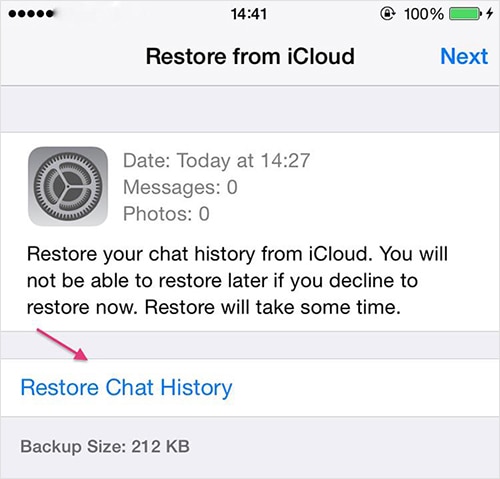
Parte 3: ¿Qué hacer si se atasca la restauración de WhatsApp desde iCloud?
Puede haber un momento en el que necesites restaurar tu WhatsApp desde iCloud pero en el proceso, de repente, ves que el proceso casi termina pero la copia de seguridad de iCloud está atascada durante mucho tiempo en el 99%. Esto puede ocurrir por muchas razones, como que el archivo de copia de seguridad es demasiado grande o que la copia de seguridad de iCloud no es compatible con tu dispositivo iOS. Sin embargo, no te preocupes, aquí te ayudaremos si tu restauración de WhatsApp desde iCloud está atascada.
Paso 1: Coge tu teléfono y abre Ajustes > iCloud > Copia de seguridad
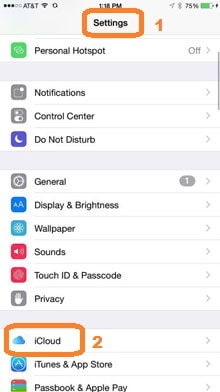
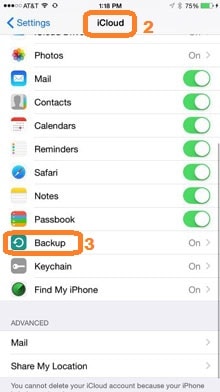
Paso 2: Una vez que estés dentro de la copia de seguridad, pulsa en Detener la restauración del iPhone y verás una ventana de mensaje para confirmar tu acción, selecciona Detener.
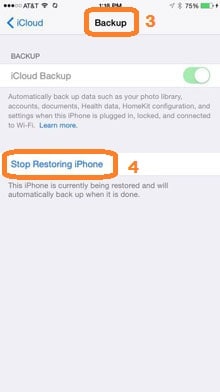
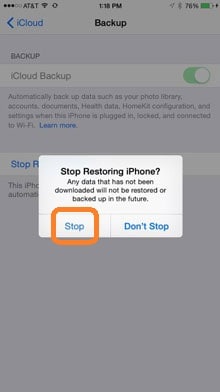
Cuando completes este proceso, tu problema de bloqueo de iCloud debería estar resuelto. Ahora debes proceder a Restablecer de Fábrica tu iPhone y proceder a Restaurar desde iCloud, con el fin de iniciar el proceso de nuevo. Ahora ya sabes cómo resolver tu restauración de WhatsApp desde iCloud atascado.
Parte 4: ¿Cómo restaurar una copia de seguridad de WhatsApp de iPhone a Android?
Con la ayuda del kit de herramientas Dr.Fone, puedes restaurar fácilmente la copia de seguridad de Whatsapp de iPhone a Android. A continuación se da el proceso, puedes seguir las instrucciones paso a paso:

Dr.Fone - WhatsApp Respaldo (iOS)
Gestiona tu chat de WhatsApp de forma fácil y flexible
- Transfiere WhatsApp de iOS a dispositivos iPhone/iPad/iPod touch/Android.
- Haz una copia de seguridad o exporta los mensajes de WhatsApp de iOS a ordenadores.
- Restaurar la copia de seguridad de WhatsApp de iOS en iPhone, iPad, iPod touch y dispositivos Android.
Una vez que inicies el kit de herramientas de Dr.Fone, tienes que ir a "Restaurar aplicación social", y luego elegir "Whatsapp". De la lista tienes que elegir "Restaurar mensajes de Whatsapp en el dispositivo Android".
Nota: Si tienes un Mac, el proceso es un poco diferente. Tienes que seleccionar "Copia de seguridad y restauración" > "Copia de seguridad y restauración de WhatsApp" > "Restaurar mensajes de Whatsapp en un dispositivo Android".

Paso 1: Conexión de los dispositivos
Ahora, el primer paso será conectar tu dispositivo Android al sistema informático. Aparecerá una ventana del programa como se indica en la imagen:

Paso 2: Restaurar los mensajes de Whatsapp
En la ventana indicada, selecciona el archivo de copia de seguridad que quieres restaurar. A continuación, haz clic en "Siguiente" (al hacerlo, la copia de seguridad se restaurará directamente en los dispositivos Android).
Alternativamente, si quieres ver los archivos de copia de seguridad, selecciona un archivo de copia de seguridad y haz clic en "Ver". A continuación, de la lista de mensajes dada, selecciona los mensajes o archivos adjuntos deseados y haz clic en "Exportar al PC" para exportar los archivos al PC. También puedes hacer clic en "Restaurar en el dispositivo" para restaurar todos los mensajes y archivos adjuntos de WhatsApp en el Android conectado.

Con la popularidad de WhatsApp, el borrado accidental del historial de chats se ha convertido en uno de los principales problemas, pero gracias a iCloud en nuestros dispositivos iPhone, todo es mucho más fácil y seguro cuando necesitamos recuperar nuestra copia de seguridad de WhatsApp, incluso si tu restauración de WhatsApp desde iCloud se atasca lo solucionarás.
Las conversaciones de WhatsApp con diferentes contactos pueden guardar decenas de mensajes, imágenes y momentos que quieres guardar aunque cambies el sistema operativo del teléfono. Sin embargo, querer transferir estos chats de Android a iOS puede suponer un pequeño dolor de cabeza debido a la incompatibilidad entre ambos sistemas operativos pero podemos hacerlo de forma fácil y segura con Dr.Fone, con esta herramienta podrás restaurar WhatsApp desde iCloud.



















Paula Hernández
staff Editor